Jak usunąć przycisk "Kliknij, aby uruchomić Adobe Flash Player"
Prawdopodobnie wielu spotkało się z tym problemem, gdy przed obejrzeniem filmu pojawi się komunikat "Kliknij, aby uruchomić Adobe Flash Player". Wielu nie ingeruje, ale spójrzmy, jak usunąć tę wiadomość, zwłaszcza, że jest to dość łatwe.
Taki komunikat pojawia się, ponieważ w ustawieniach przeglądarki znajduje się znacznik "Uruchom wtyczki na żądanie", który oszczędza ruch z jednej strony i marnuje czas użytkownika na drugiej. Spojrzymy na to, jak sprawić, by Flash Player uruchamiał się automatycznie w różnych przeglądarkach.
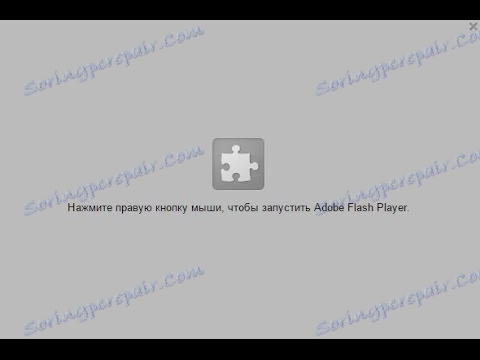
Spis treści
Jak wyczyścić wiadomość w przeglądarce Google Chrome?
1. Kliknij przycisk "Konfiguruj i zarządzaj Google Chrome" i znajdź element "Ustawienia", a następnie na samym dole kliknij "Pokaż ustawienia zaawansowane". Następnie w pozycji "Dane osobowe" kliknij przycisk "Ustawienia treści".
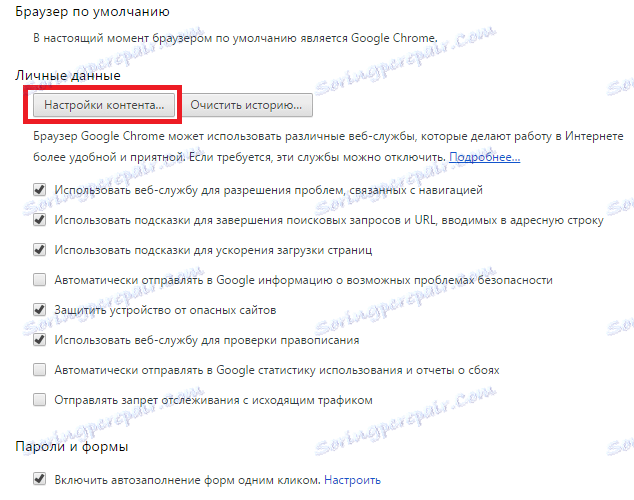
2. W oknie, które się otworzy, znajdź element "Wtyczki" i kliknij komunikat "Zarządzaj poszczególnymi wtyczkami ...".
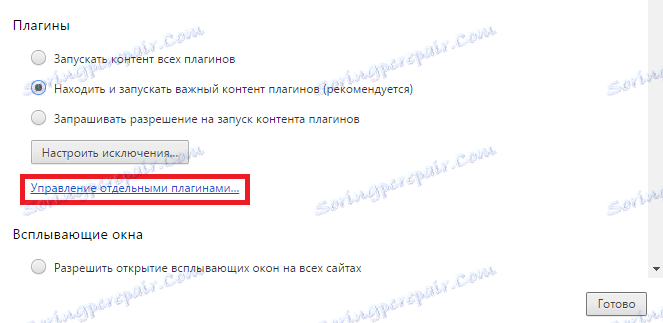
3. Włącz teraz wtyczkę Adobe Flash Player, klikając odpowiedni element.
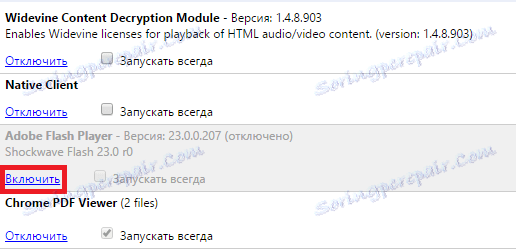
Usuń wiadomość w przeglądarce Mozilla Firefox
1. Kliknij przycisk "Menu", następnie przejdź do pozycji "Dodatki" i przejdź do zakładki "Wtyczki".
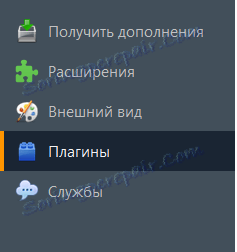
2. Następnie znajdujemy pozycję "Shockwave Flash" i wybieramy "Always enable". W ten sposób Flash Player włączy się automatycznie.

Usuń wiadomość w Operze
1. Wszystko jest trochę inne z Operą, ale mimo to wszystko jest równie proste. Często, aby taki napis nie pojawiał się w przeglądarce Opera, należy wyłączyć tryb Turbo, który uniemożliwia przeglądarce automatyczne uruchomienie wtyczki. Kliknij menu w lewym górnym rogu i odznacz pole obok trybu Turbo.

2. Ponadto problem może dotyczyć nie tylko trybu Turbo, ale także tego, że wtyczki działają tylko przy poleceniu. Dlatego przejdź do ustawień przeglądarki, a na karcie "Witryny" znajdź menu "Wtyczki". Tam wybierz automatyczne włączenie wtyczek.
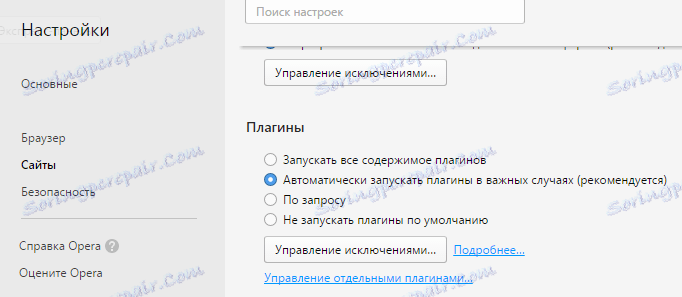
Więc sprawdziliśmy, jak włączyć automatyczne uruchamianie Adobe Flash Playera i pozbyć się irytującej wiadomości. Podobnie możesz włączyć Flash Player w innych przeglądarkach, o których nie wspomnieliśmy. Teraz możesz spokojnie oglądać filmy i nic Cię nie powstrzyma.